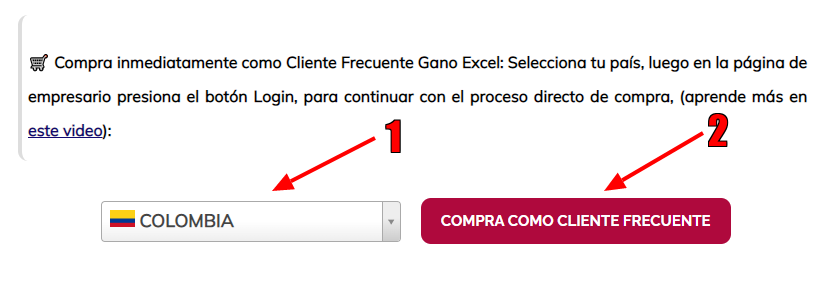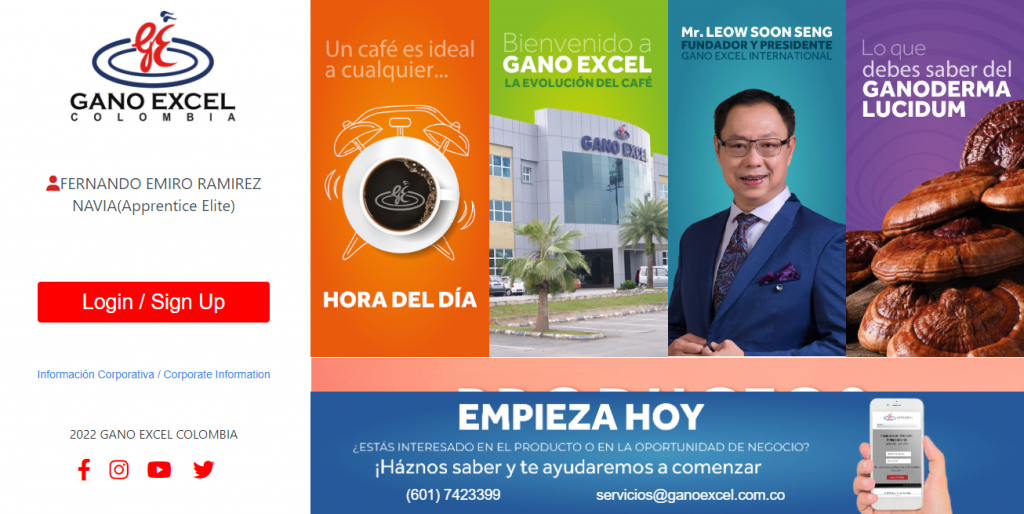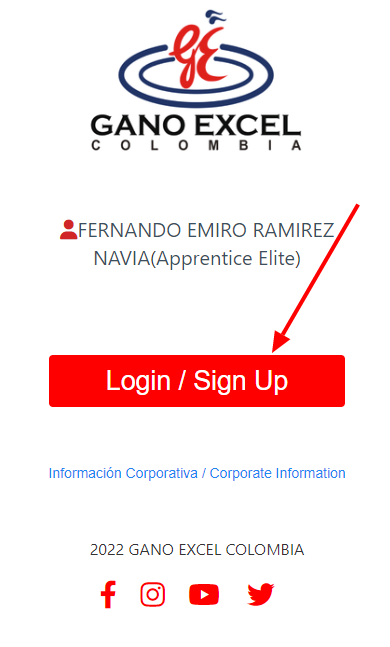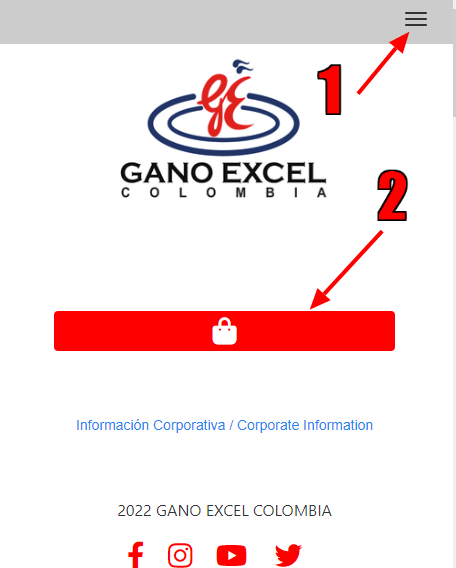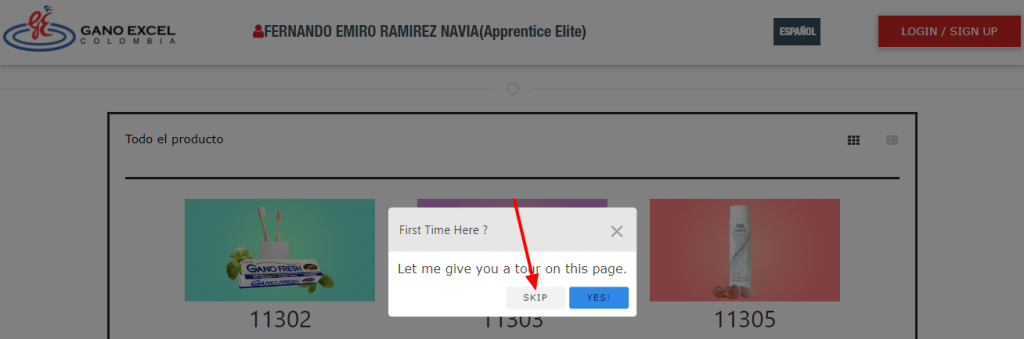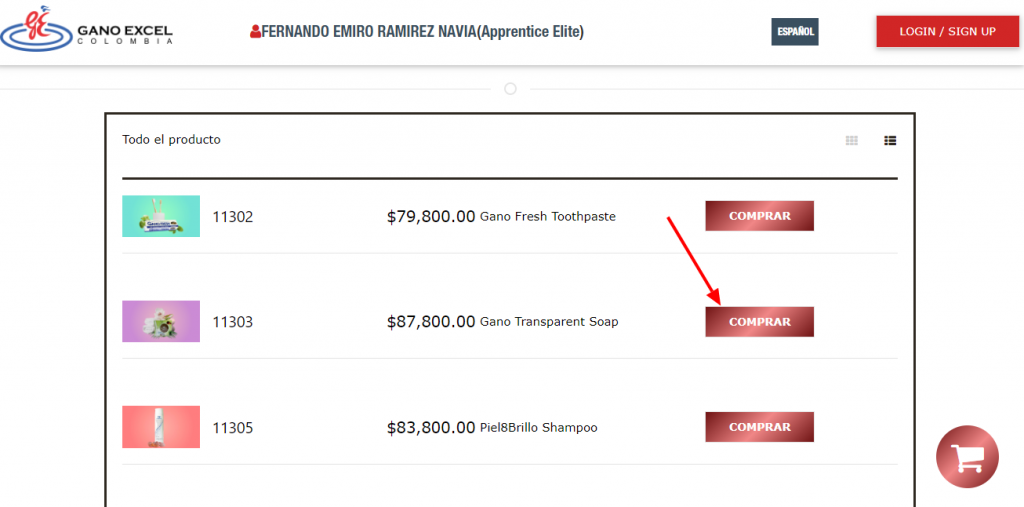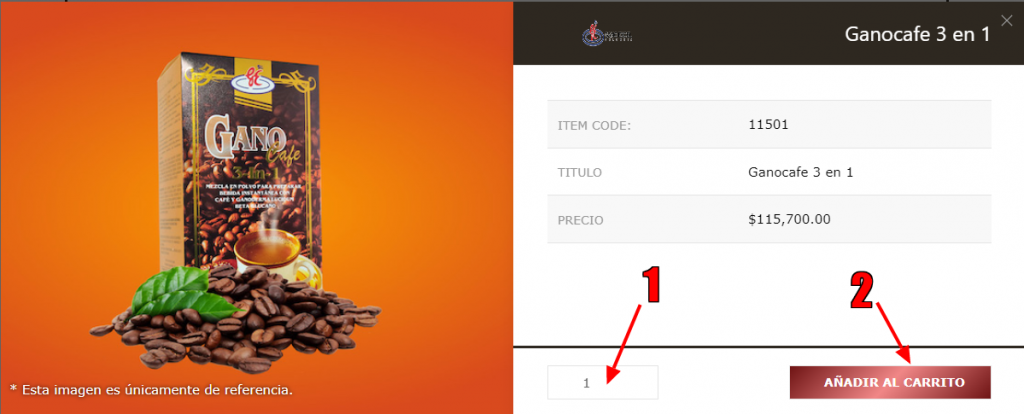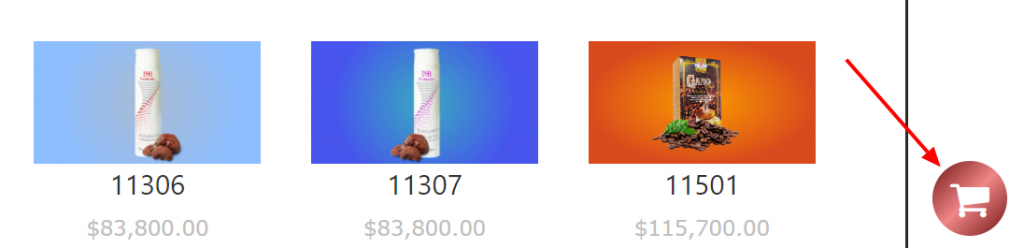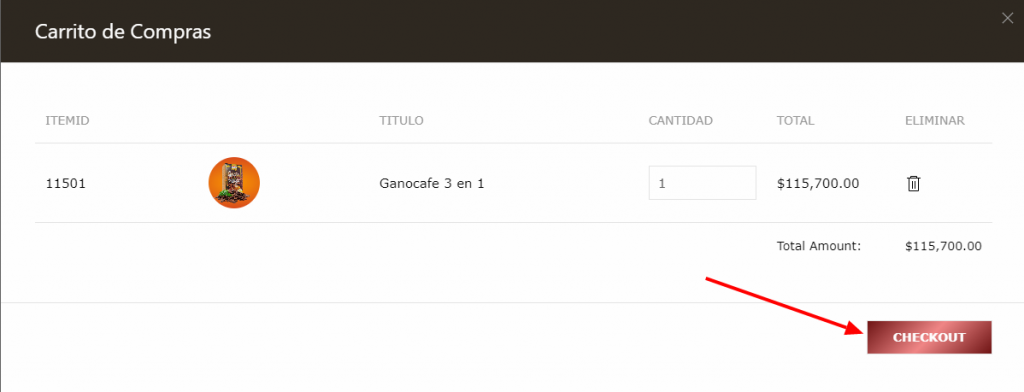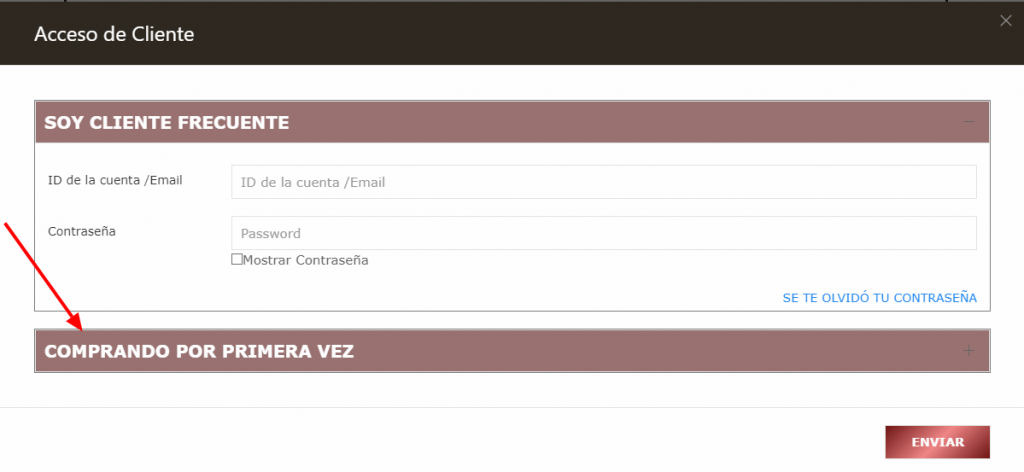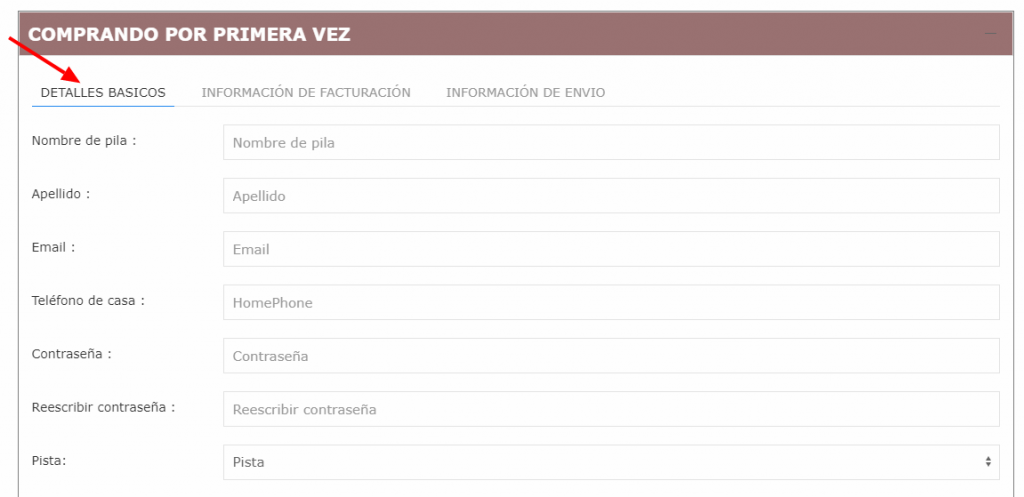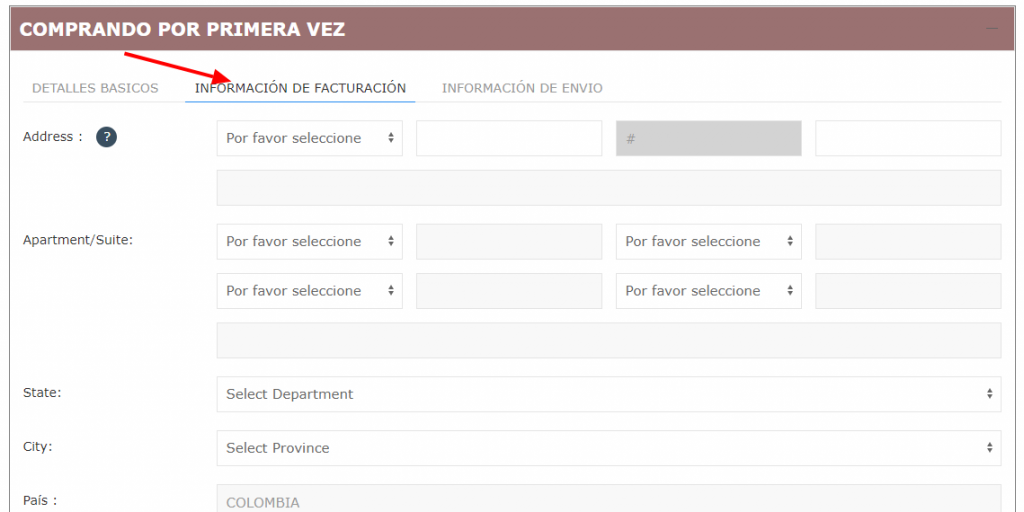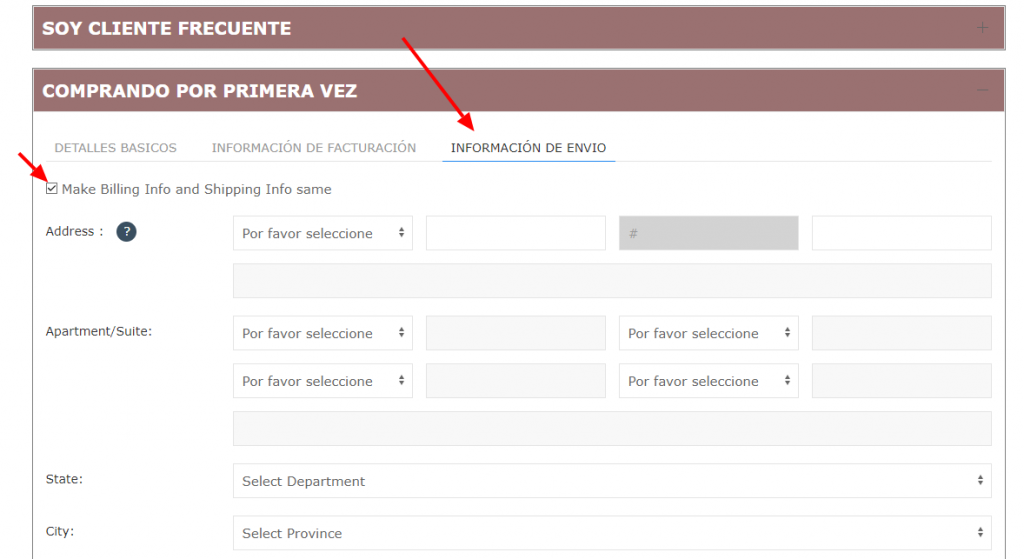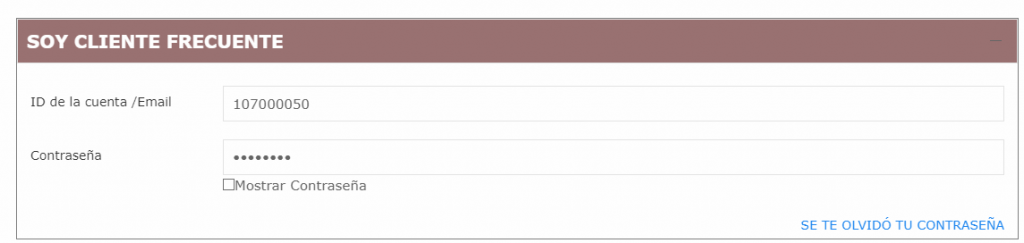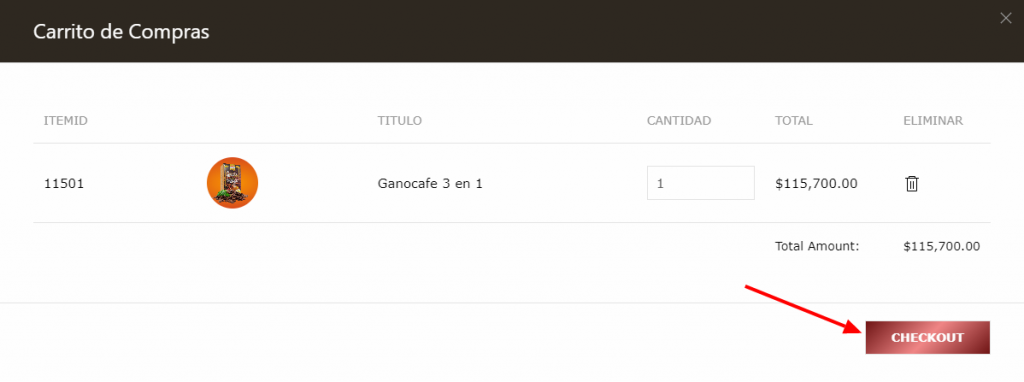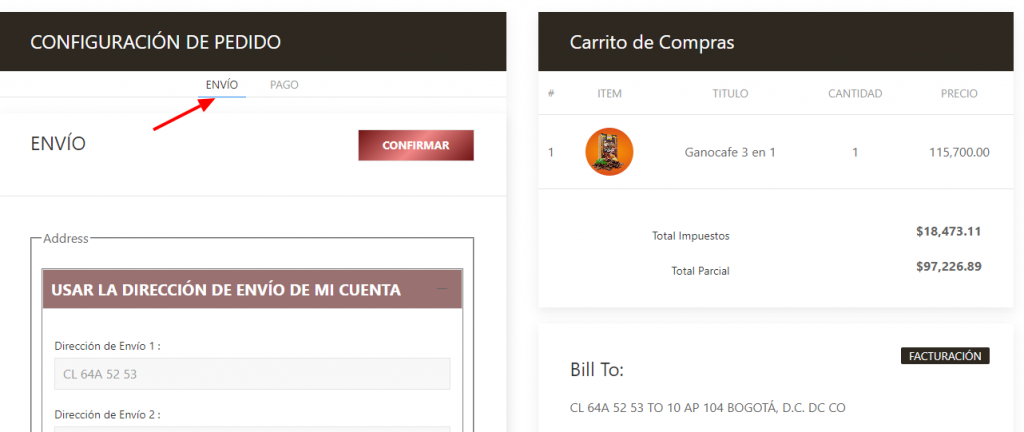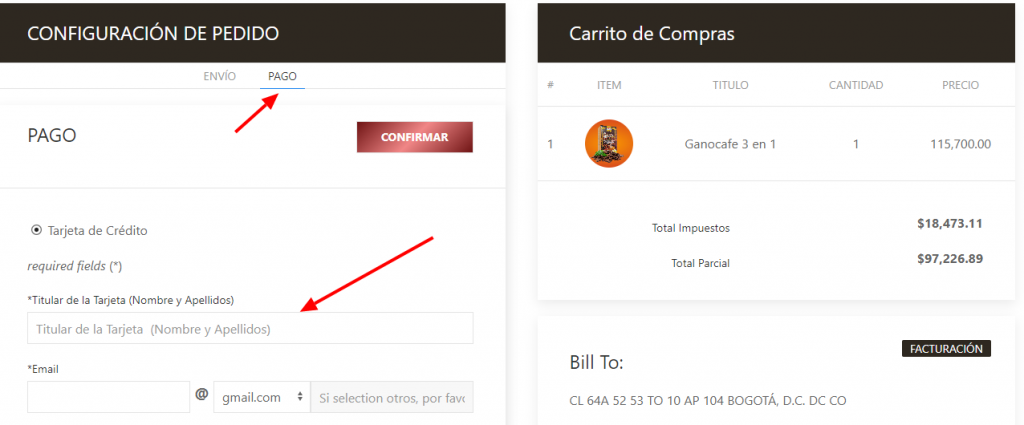Si deseas comprar tus productos Gano Excel, incluyendo el Gano Café, directamente a la empresa, sin necesidad de afiliarte, entonces puedes seguir los siguientes pasos como cliente frecuente:
- En la página de Vendiendo.co, selecciona tu país y luego presiona el botón «Compra como Cliente Frecuente»:
2. De esta forma ingresas a una de las páginas de venta de uno de nuestros distribuidores.
3. Ahora te aparecerá el botón para hacer el login como cliente frecuente, o para registrarte si es la primera vez que compras. Si estás en tu dispositivo móvil, primero debes dar click en el menú y luego te aparece el botón para ingresar.
4. Inmediatamente se te redirigirá a la página de compra de Gano Excel. En ese momento, presionas el botón Skip.
5. En la página de compra de Gano Excel, verás todos los productos disponibles por país, con sus precios de venta pública. Aquí puedes seleccionar uno o más de ellos, mediante el botón «Comprar».
6. En el producto seleccionado, en la parte de abajo, al lado izquierdo del botón «Añadir al carrito», se encuentra un cuadro para ingresar la cantidad deseada del producto. Una vez que se ponga la cantidad requerida, se presiona el botón «Añadir al carrito», para que la solicitud vaya al carrito de compras. En este punto, ya puedes cerrar la ventana del producto.
7. Este proceso se puede repetir con otros productos que desees comprar. Una vez que estén todos los productos deseados, se presiona el botón de carrito de compras de la parte inferior derecha.
8. En el carrito de compras tendrás un listado de todos los productos, sus cantidades y precios, como también el total del pedido. Para continuar debes presionar el botón «Checkout».
9. Si ya estás registrado como Cliente Frecuente, debes ingresar tu ID y contraseña. De lo contrario debes presionar en el título «Comprando por primera vez», para registrar unos datos básicos. En seguida mostramos los pasos para registrarte como Cliente Frecuente:
10. La primera pestaña es para el ingreso de los detalles básicos, donde están los datos personales, y una contraseña para el cliente frecuente.
11. Luego está la pestaña para los datos de facturación, donde se ingresa la dirección para la factura.
12. Y finalmente la pestaña de Envío, donde se registra la dirección de envío. Si la dirección de facturación es la misma de facturación, entonces se da click en «Make billing info and shipping info same», para que se usen los mismos datos para el envío.
13. Una vez ingresada esta información, se presiona el botón «Enviar». De este modo se guardan los datos y se te muestra un numero, que es el ID de cliente frecuente. Te recomendamos guardarlo, para usarlo en próximas compras.
14. Con el ID de cliente frecuente, ahora ingresas con tu contraseña.
15. Regresas al carrito de compras, y presionas el botón «Checkout».
16. Ahora te aparece una pestaña con los datos para el envío (si es la misma dirección que ya tienes registrada, no es necesario cambiarla). Y un resumen de los productos del pedido.
17. Y también la pestaña de Pago, donde ingresas la información necesaria para el pago con tarjeta de crédito. Con estos datos, debes presionar el botón «Confirmar».
Así queda en firme el pedido, que se te confirmará por correo electrónico, el cual será enviado directamente por Gano Excel, a la dirección que hayas registrado.
Para futuras compras, ya solo tendrás que ingresar con tu ID de cliente frecuente y tu contraseña, que ya te traerá los datos que has registrado para facturación y envío, haciendo más rápido el proceso de adquisición de tus productos Gano Excel.
Este producto hace parte del sistema de divulgación comercial de Vendiendo.co.
Si te gustó, no te olvides compartirlo en las redes sociales. 😉